Paras tapa siirtää tietoja uuteen iPhoneen
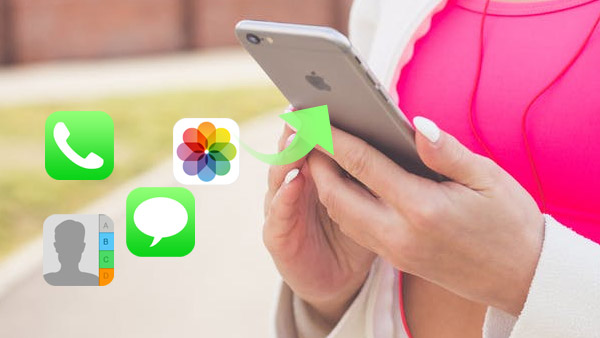
Kun haluat siirtää tietoja uudelle iPhonelle 6 Plus, sinun on ensin siirrettävä kaikki iPhonesta toiseen, ja järjestää sitten tiedot tai lisää tiedostoja uuteen. Kuinka siirtää tietoja uudelle iPhonelle helposti? Tipard iPhone Transfer pitäisi olla oikea valinta.
Osa 1: Kuinka siirtää tietoja uudelle iPhonelle iTunes / iCloudilla
Siirrä tiedostoja uudelle iPhonelle iTunesin kautta
On suositeltavaa, että voit varmuuskopioida iPhonen iTunesiin päivitetyillä tiedoilla. Ja sitten voit siirtää tietoja uudelle iPhonelle iTunesin kanssa seuraavilla tavoilla.
- 1. Liitä iPhone tietokoneeseen tai Maciin USB-kaapelilla. Käynnistä iTunes, jos se ei käynnisty automaattisesti.
- 2. Napsauta valikkorivillä olevaa iPhone-kuvaketta ja tallenna varmuuskopiotiedosto napsauttamalla "Back Up Now" -painiketta.
- 3. Liitä uusi iPhone tietokoneeseen tai Maciin. Varmista, että Wi-Fi-verkko ja kieli on määritetty.
- 4. Napauta "Palauta iTunes-varmuuskopiosta" ja valitse sitten "Palauta tästä varmuuskopiosta" tietokoneesta tai Macista.
- 5. Valitse viimeisin varmuuskopio luettelosta, jotta päivitetyt tiedostot siirretään uuteen iPhoniin.
Tietojen siirtäminen uudelle iPhonelle kestää jonkin aikaa, varmista, että virta on tarpeeksi ja iTunes on kytketty.
Vaihda tietoja uuteen iPhonesi iCloudin avulla
1. Ota iCloud-varmuuskopio käyttöön. Voit siirtyä iCloud-varmuuskopioon valitsemalla Asetukset> iCloud> Tallennus ja varmuuskopiointi.
2. Napauta "Back Up Now" tallentaaksesi varmuuskopion iCloudille. On tarpeen muodostaa yhteys valtaan ja Wi-Fi-verkkoon.
3. Varmista, että Wi-Fi-verkko ja kieli on määritetty. Ota Wi-Fi käyttöön tietojen siirtoon uuteen iPhoniin.
4. Valitse "Palauta iCloud-varmuuskopioinnista" uudelle iPhonelle. Ja kirjaudu sitten samaan iCloud-tiliin.
5. Napauta "Palauta" -painiketta vaihtaaksesi tietoja uuteen iPhonen iCloudin viimeisimmän varmuuskopion avulla.
Jos iCloud-varmuuskopiointi on rajoitettua, iTunesilla voit siirtää muita tiedostoja myös uuteen iPhoniin.
Osa 2: Siirrä tietoja uudelle iPhonelle, jossa on Tipard Transfer Ultimate
1. Siirrä kaikki uuteen iPhoneon
ITunes siirtää ostetut tiedostot vain Apple Storesta, kun taas iCloudilla on rajoituksia 5GB: n vapaalle tallennustilalle. Sinä pystyt varmuuskopioi iPhone tietokoneeseen ilman iTunesia ilman rajoituksia.
2. Siirrä tiedot valikoivasti uuteen iPhoniin
Kun siirrät tietoja iPhonesta toiseen, voit poistaa tarpeettomia tiedostoja alkuperäisestä. Vain esikatsele ja ota tarvitsemasi tiedot kaikesta alkuperäisestä.
3. Lisää tietoja tietokoneesta uuteen iPhoniin
Tipard iPhone Transfer Ultimate mahdollistaa myös elokuvien ja musiikkikappaleiden lisäämisen tietokoneesta uuteen iPhoneon helposti. Sinä pystyt poista iCloud-varmuuskopiot jotta muut tiedostot tallennettaisiin menetelmän mukaan.
Osa 3: Kuinka siirtää tietoja uuteen iPhoniin
Aseta uuden iPhonen kieli
Kytke kaksi iPhonia tietokoneeseen ja käynnistä sitten ohjelma
Valitse kohdelaite ja siirrä tiedot uuteen iPhoniin


- Siirrä tiedot valikoimasta toiseen iPhonesta toiseen alkuperäisen kanssa.
- Tuetaan lisäämällä tietoja tietokoneesta uuteen iPhoniin.
- Siirrä iPhone / iPad / iPod valokuvia / yhteystietoja / musiikkia / videoita jne. Tietokoneeseen







